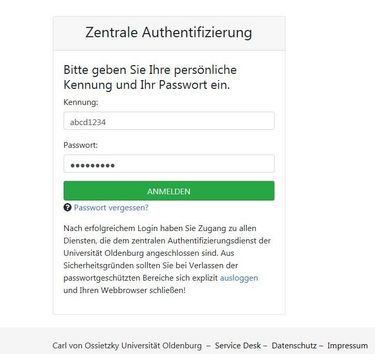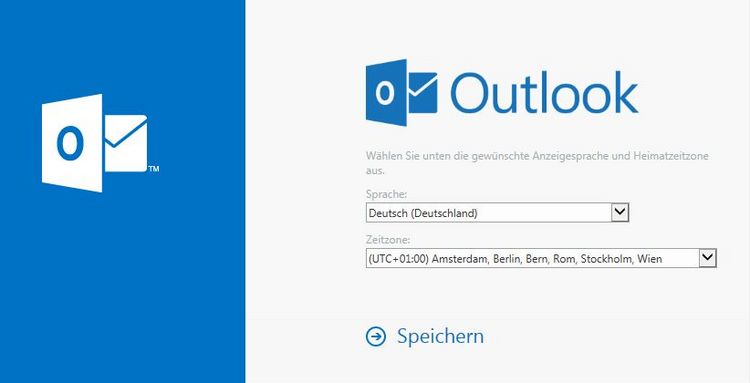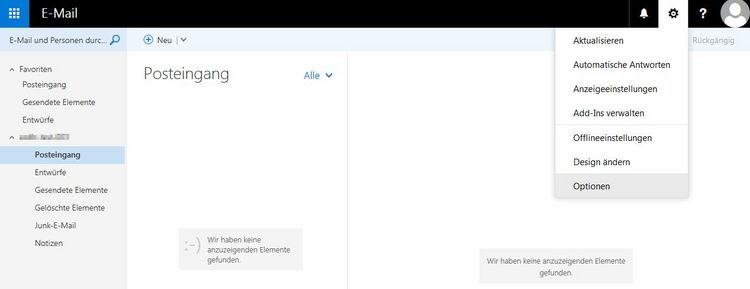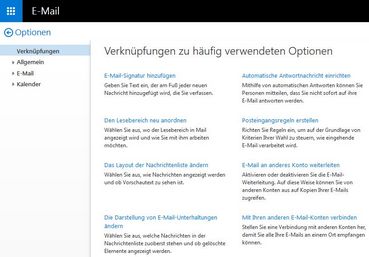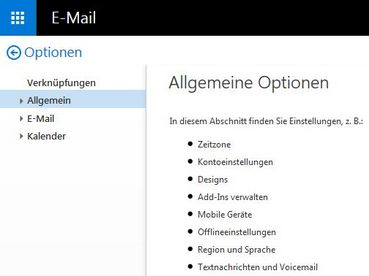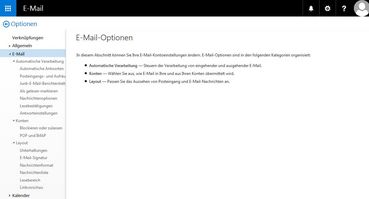Outlook im Web - Anmeldung und Konfiguration
Outlook im Web - Anmeldung und Konfiguration
Um Outlook im Web zu benutzen, öffnen Sie diese Adresse in Ihrem Browser (Chrome, Edge, Firefox, Safari etc.):
w.uol.de
Falls Sie noch nicht am zentralen Authentifizierungsdienst der Universität Oldenburg angemeldet sind, geben Sie bitte Ihre Nutzerkennung (in der Form abcd1234) und Ihr Passwort auf der Anmeldeseite ein.
Nach erfolgreichem Login haben Sie Zugang zu allen Diensten, die dem zentralen Authentifizierungsdienst der Universität Oldenburg angeschlossen sind.
Outlook im Web ist Bestandteil des zentralen Authentifizierungsdienstes und wird nach erfolgreicher Anmeldung angezeigt.
Die erste Anmeldung
Funktionen von Outlook im Web
Die Auswahl der Groupware-Services Mail, Kalender, Personen/Kontakte und Aufgaben erfolgt durch ein Klick auf das Quadrat oben links.
Outlook im Web unterstützt über einen rechten Mausklick ein kontextsensitives Menü zum jeweils ausgewählten Objekt.
Viele Aktionen, wie z.B. verschieben oder löschen von E-Mails, lassen sich durch drag and drop (ziehen und ablegen) der E-Mail auf den gewünschten Ordner oder auf Gelöschte Elemente ausführen.
Abmelden von Outlook im Web
Konfiguration von Outlook im Web
Outlook im Web zeigt Verknüpfungen zu häufig verwendeten Optionen in einem gesonderten Dialog an.
Die konfigurierbaren Optionen sind entsprechend ihrer Funktion in Allgemeine Optionen, E-Mail-Optionen und Kalenderoptionen unterteilt.